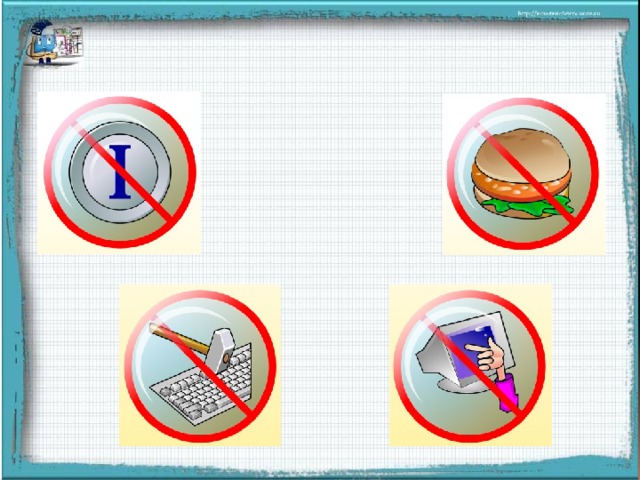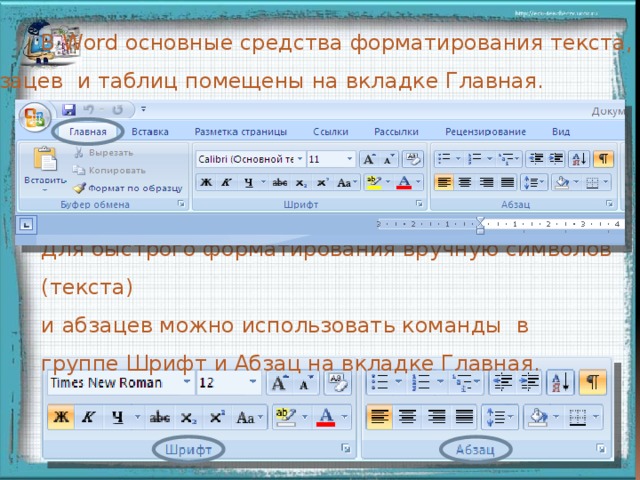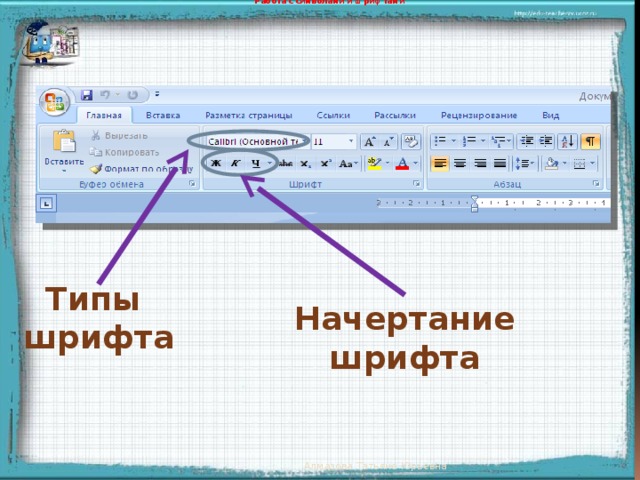Урок информатики в 3 классе
Образовательная программа «Гармония»
Тема:
«Форматирование текста»
Ботова Валентина Васильевна ,
учитель начальных классов
МБОУ «Петуховская средняя
общеобразовательная школа №2»
имени Героя Советского
Союза К.Ф. Кухарова

Тема:
«Форматирование текста»
Этапы урока
1 этап. Мотивирование к учебной деятельности (организационный момент). (2 мин.)
2 этап. Актуализация знаний и фиксация затруднений в учебной деятельности. (7 мин.)
3 этап. Постановка учебной задачи. (2 мин.)
4 этап. Построение проекта выхода из затруднения. (15 мин)
6 этап. Включение нового знания в систему знаний. (5 мин)

Дидактические задачи
Обучающие:
дать представление об этапе форматирования текста или фрагмента текста;
изучить варианты размера, начертания, цвета шрифта.
Развивающие:
совершенствовать навыки ввода и редактирования текста, расширить представление о возможности компьютера по обработке текстовой информации.
Воспитательные:
воспитывать и повышать культуру пользователя компьютера.
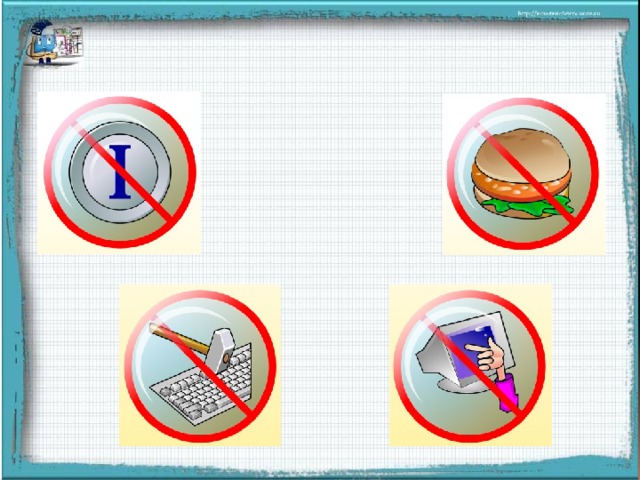
Правила поведения при работе за компьютером
- А для того чтобы нам начать урок вспомним 4 «нельзя» при работе с компьютером. (картинки появляются при нажатии мыши)

Повторение
Как выглядит значок «текстового редактора»?
в)
а)
б)
Правильный ответ увеличивается в размерах при щелчке мыши на свободном поле

Что необходимо сделать, чтобы открыть файл
«текстового редактора»?
а)
Щёлкнуть два раза на файле
левой кнопкой мыши
Правильный ответ увеличивается в размерах при щелчке мыши на свободном поле
Щёлкнуть один раз на файле
правой кнопкой мыши
и в контекстном меню
выбрать «Открыть»
б)

План урока
1. Узнаем, как называется изменение
текста
2. Узнаем, как изменить вид текста
3. Использовать полученные знания
на практике
План урока составляют учащиеся

Форматированием текста называется изменение
внешнего вида текста
Записывают в тетрадь

После редактирования текста необходимо изменить его внешний вид, т.е. оформить документ или выполнить его форматирование.
Word 2007 – 2010 позволяет форматировать символы, абзацы, таблицы, страницы, разделы и документ в целом. Сегодня мы познакомимся с форматированием.
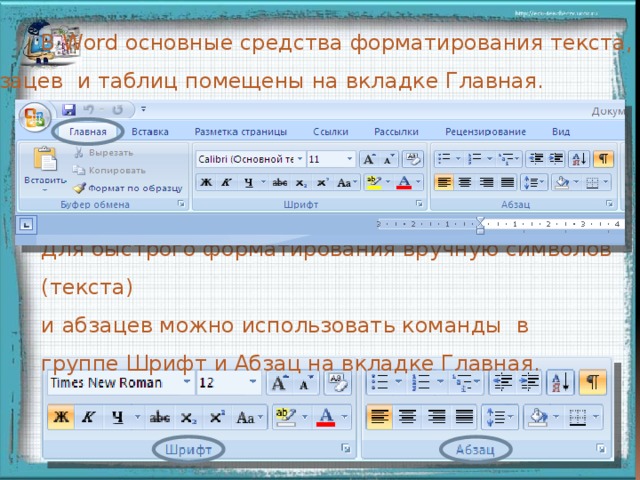
В Word основные средства форматирования текста,
абзацев и таблиц помещены на вкладке Главная.
Для быстрого форматирования вручную символов (текста)
и абзацев можно использовать команды в группе Шрифт и Абзац на вкладке Главная.
Появление частей строки инструментов происходит при щелчке мыши

Кроме того, команды форматирования доступны
на Мини-панели инструментов, которая появляется
при наведении указателя мыши на выделенный
фрагмент текста.
Мини – панель появляется при щечке мыши

Пошаговая инструкция форматирования текста
По умолчанию новый документ создается в стиле Обычный, а это означает, что весь текст выглядит одинаково. Но с помощью средств форматирования всегда можно изменить внешний вид документа. Для этого необходимо выделить символ или фрагмент и щелкнуть указателем мыши на требуемую кнопку, чтобы применить другой формат.

Форматирование текста
Работа с символами
Работа со
шрифтами
Записывают в тетрадь
- Цвет символа
- Вид символа
- Размер символа
- Типы шрифта
- Начертание шрифта

Работа с символами
Цвет символа
Появление надписей происходит после щелчка мыши
Вид символа
Размер
символа
Алмазова Татьяна Юрьевна

Вид символа
Зачеркнутый
Мастер жилищно-коммунального хозяйства
Верхний индекс (надстрочный)
теорема Пифагора:
c 2 =a 2 +b 2
Появление надписей происходит после щелчка мыши
Нижний индекс (подстрочный)
A 1 A 2 A 3 A 4 - пирамида

Размер символа
Размер символа:
Кегль 11 пт:
кегль
сварка
измеряется в пунктах (пт)
Кегль 14 пт:
сантехника
Кегль 24 пт:
газовая сварка
Появление надписей происходит после щелчка мыши

Цвет символа:
Цвет символа:
Красный: информатика
Синий: форматирование
Зеленый: символ
Появление надписей происходит после щелчка мыши
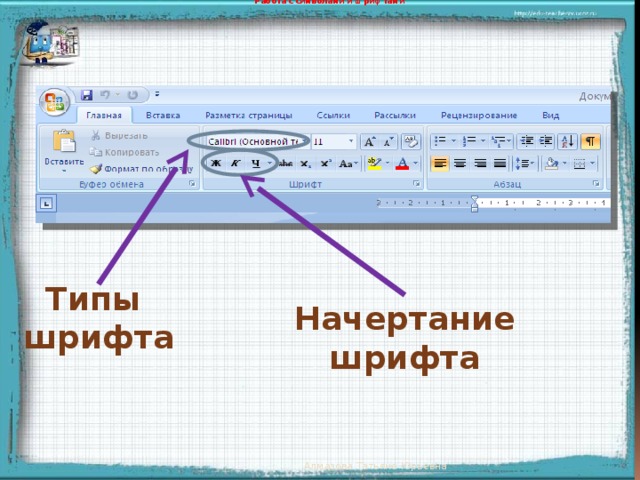
Работа с символами и шрифтами
Типы
шрифта
Начертание
шрифта
Появление надписей происходит после щелчка мыши
Алмазова Татьяна Юрьевна

Типы шрифтов
Times New Roman:
Сварщик
Calibri:
Сантехник
Impact:
Профессия
Появление надписей происходит после щелчка мыши
Алмазова Татьяна Юрьевна

Начертание шрифтов
курсив
обычный
Появление надписей происходит после щелчка мыши
полужирный
подчеркнутый
Алмазова Татьяна Юрьевна

Способы форматирования текста
прямое
форматирование
Стилевое
форматирование
стилевое
форматирование
Появление надписей происходит после щелчка мыши
Алмазова Татьяна Юрьевна

Порядок форматирования текста
1 вариант ( прямое форматирование).
- Набрать текст.
- Выделить часть текста.
- Произвести форматирование.
2 вариант (стилевое форматирование).
- Указать параметры форматирования.
- Произвести набор текста.
Появление надписей происходит после щелчка мыши
Алмазова Татьяна Юрьевна

Повторим!!!
О
А
В
Р
А
Н
Р
Т
О
Ф
И
И
М
Е
В
С
О
Л
О
О
М
В
Л
И
С
Р
И
Е
Н
А
О
Р
И
В
Д
Е
К
Т
А
Е
Д
К
Р
А
Р
О
Т
Ф
Т
Е
М
Г
Р
А
Н
А
З
Ц
Б
А
- Программа, предназначенная для создания, форматирования, редактирования текста называется текстовый …….
- Произвольная последовательность символов, которая всегда начинается с новой строки и заканчивается нажатием на клавишу Enter
Появление надписей происходит после щелчка мыши
Набор символов, ограниченный пробелом или знаками препинания
- Выделенный непрерывный кусок текста.
Изменение внешнего
вида текста
- Наименьшая единица текстовой информации
- Исправление стиля и ошибок текста

Молодцы!